삼성폰을 덜 지루하게 보이게 하는 7가지 간단한 방법

고가의 삼성 갤럭시가 시중에 나와 있는 다른 휴대폰과 똑같을 필요는 없습니다. 몇 가지만 수정하면 더욱 개성 있고, 스타일리시하며, 독특하게 만들 수 있습니다.
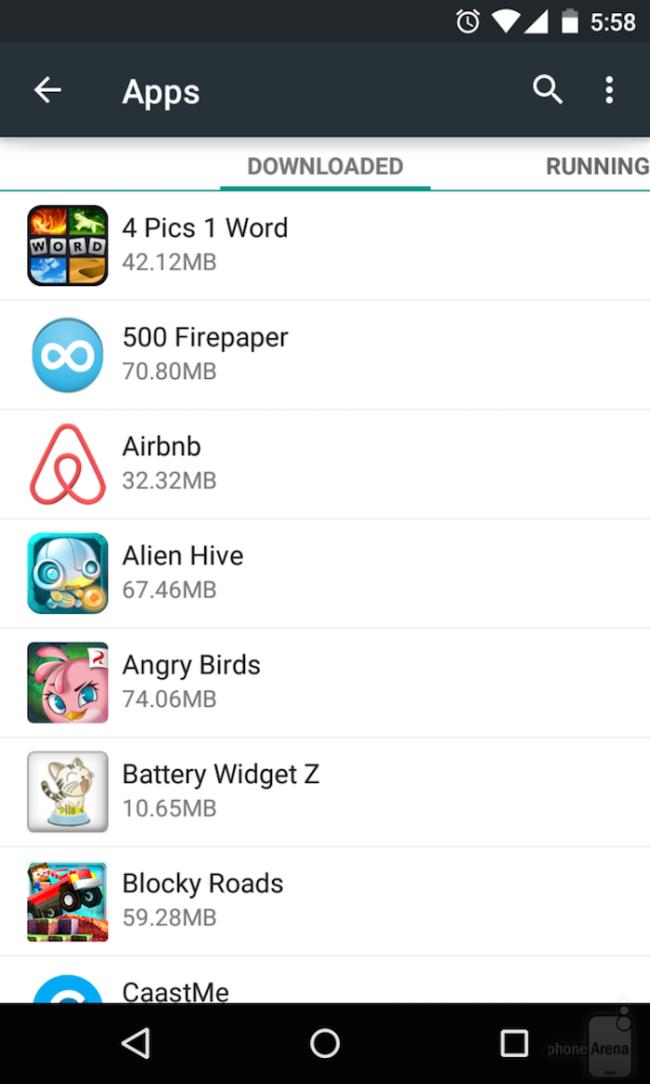
Android에서는 기본적으로 기기에 설치한 앱을 이름 또는 크기별로 정렬할 수 있습니다. 이 두 옵션 모두 Android 기기에서 쉽게 수행할 수 있지만, 설치 날짜별 정렬은 사용자에게 많이 인지되지 않았습니다.
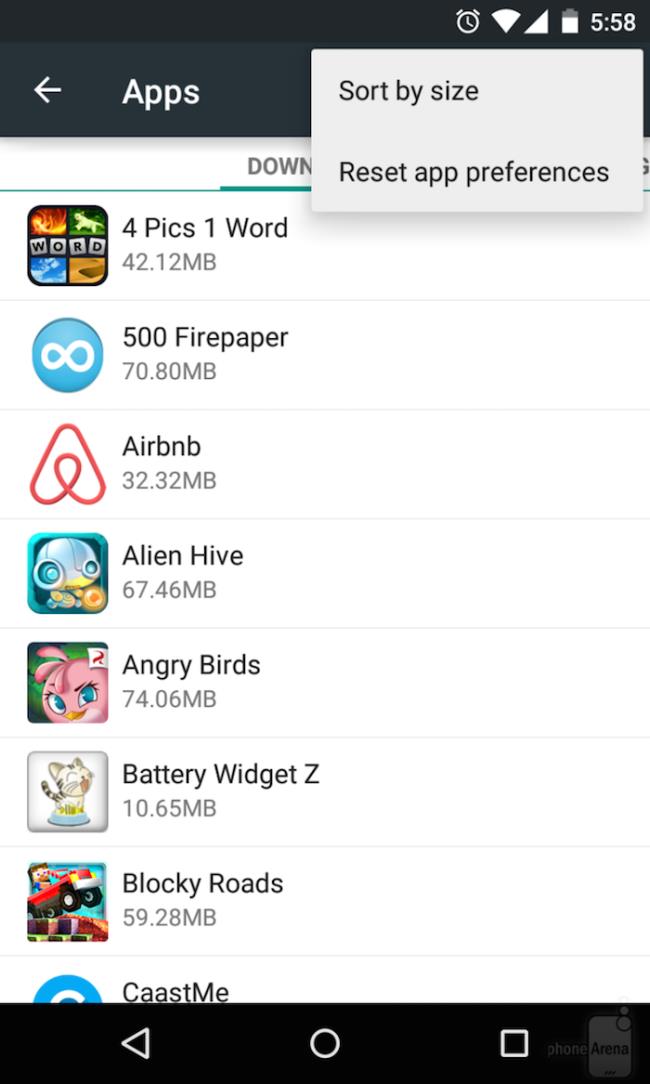
기본적으로 Android 기기가 많은 앱을 설치하여 어디에 있는지 알 수 없는 경우, Smart App Manager와 같은 앱을 사용하여 설치된 앱을 날짜별로 쉽게 정렬할 수 있습니다. 이 앱은 Google Play를 통해 무료로 다운로드 할 수 있습니다.
다음을 통해 Smart App Manager 앱을 다운로드하고 설치하면, 기본적으로 앱을 이름별로 나열하는 기능도 제공합니다.
앱의 정렬을 빠르게 변경하려면 "더보기"를 클릭하고 메뉴를 선택한 후, 오른쪽 상단의 "정렬"을 클릭합니다. 그러면 팝업 메뉴에서 이름과 파일 크기뿐만 아니라 설치 날짜별로 앱을 나열할 수 있습니다.
Smart App Manager는 전혀 무료로 제공되며, Android 2.3 이상을 실행하는 모든 기기에서 정상적으로 작동합니다. 날짜별로 앱을 정렬하는 것이 유용하다고 생각되면 다음 지침을 참조하여 진행하십시오.
| 순서 | 단계 | 이미지 |
|---|---|---|
| 1 | Smart App Manager 애플리케이션에 액세스합니다. | 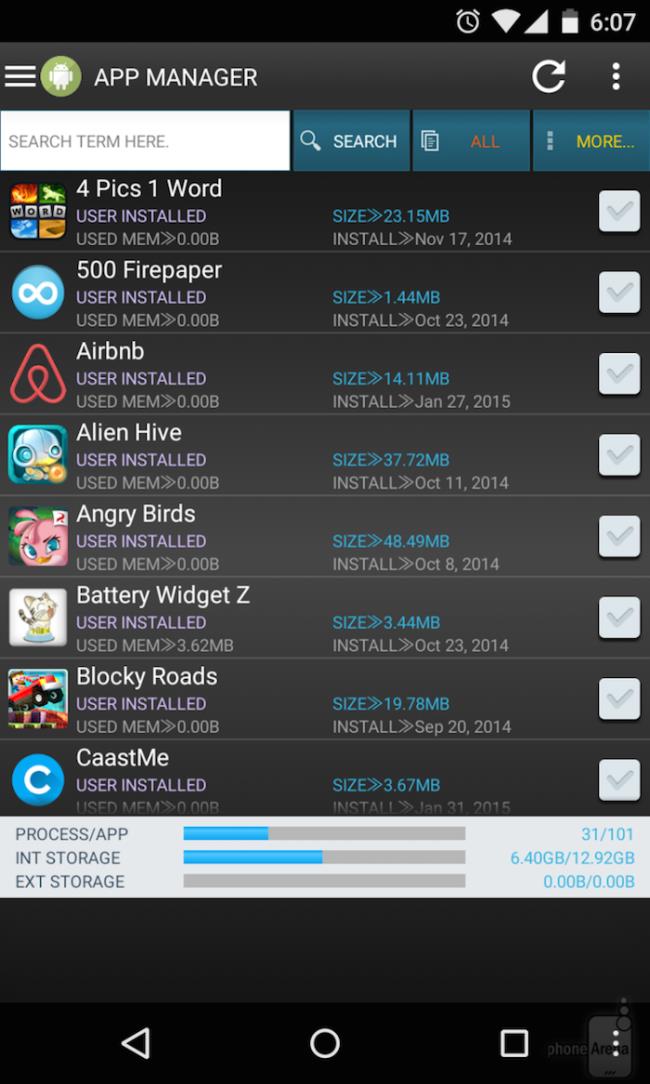 |
| 2 | 자세히 >> 정렬을 선택합니다. | 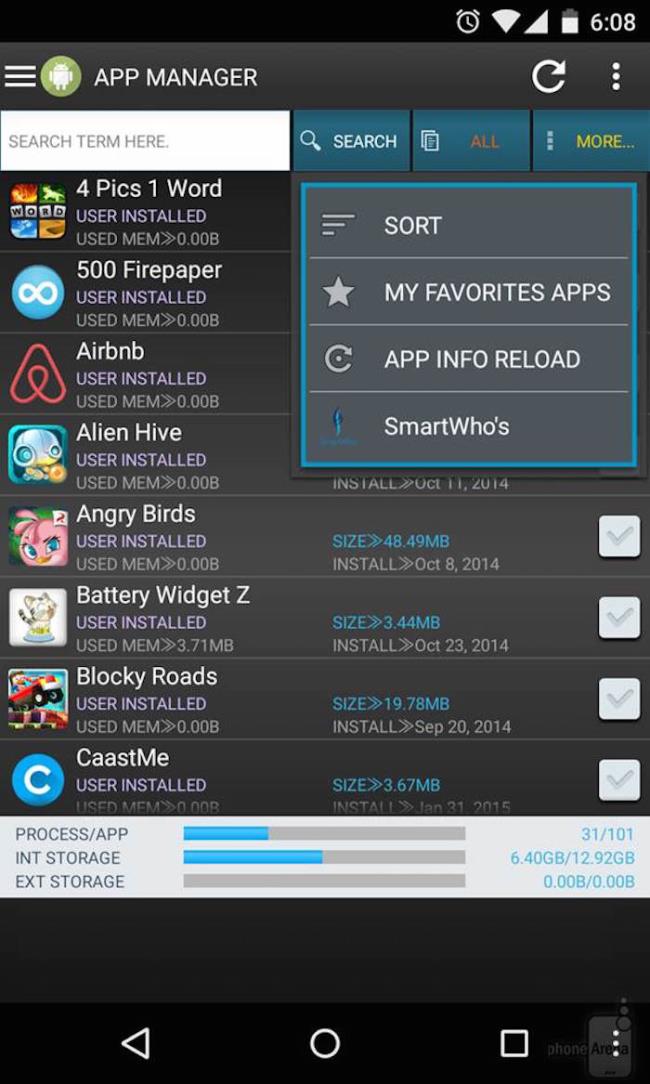 |
| 3 | 앱 구성 방법을 선택합니다. | 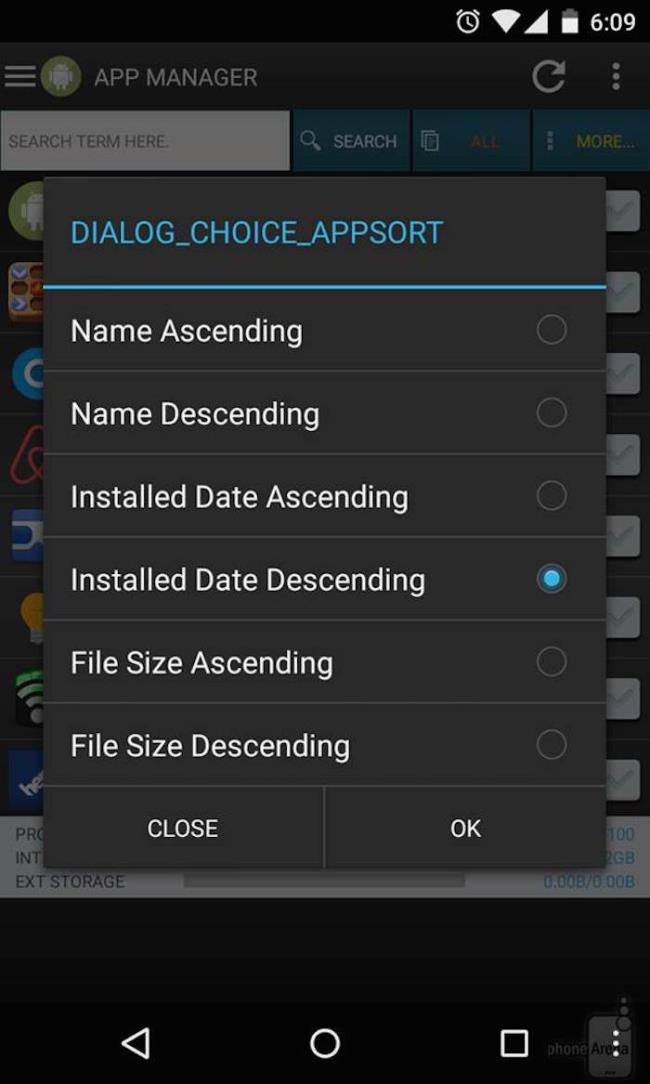 |
| 4 | 완료된 날짜(내림차순)별로 정렬된 결과를 확인합니다. | 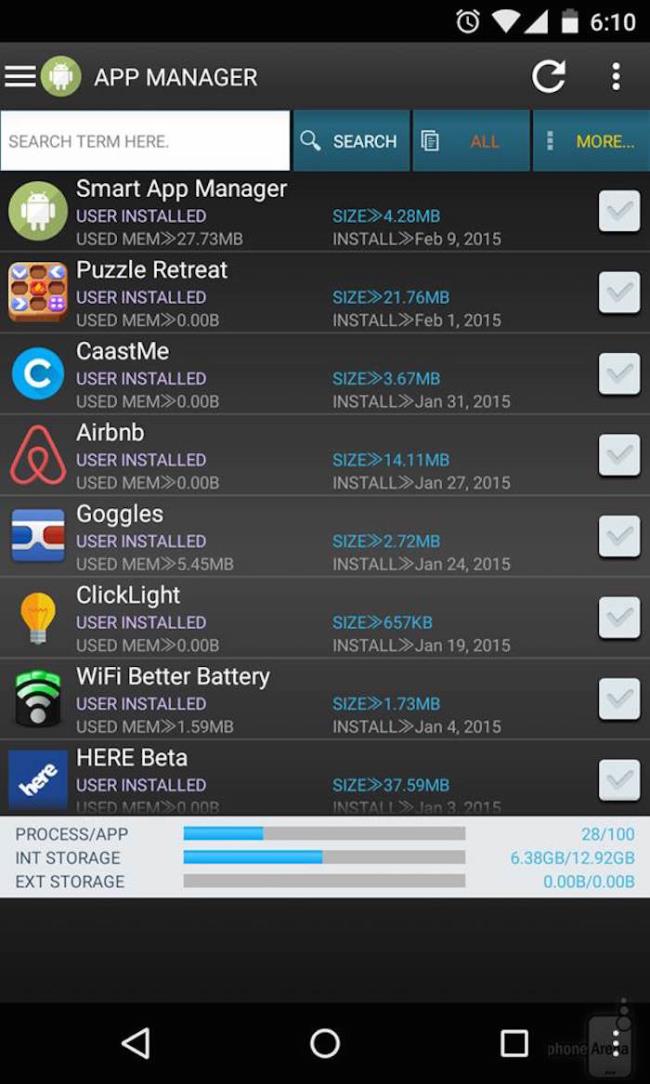 |
고가의 삼성 갤럭시가 시중에 나와 있는 다른 휴대폰과 똑같을 필요는 없습니다. 몇 가지만 수정하면 더욱 개성 있고, 스타일리시하며, 독특하게 만들 수 있습니다.
그들은 iOS에 지루함을 느껴 결국 삼성폰으로 바꿨고, 그 결정에 대해 전혀 후회하지 않습니다.
브라우저의 Apple 계정 웹 인터페이스를 통해 개인 정보 확인, 설정 변경, 구독 관리 등의 작업을 할 수 있습니다. 하지만 여러 가지 이유로 로그인할 수 없는 경우가 있습니다.
iPhone에서 DNS를 변경하거나 Android에서 DNS를 변경하면 안정적인 연결을 유지하고, 네트워크 연결 속도를 높이고, 차단된 웹사이트에 접속하는 데 도움이 됩니다.
내 위치 찾기 기능이 부정확하거나 신뢰할 수 없게 되면, 가장 필요할 때 정확도를 높이기 위해 몇 가지 조정을 적용하세요.
많은 사람들은 휴대폰의 가장 성능이 떨어지는 카메라가 창의적인 사진 촬영을 위한 비밀 무기가 될 줄은 전혀 예상하지 못했습니다.
근거리 무선 통신(NFC)은 일반적으로 몇 센티미터 이내로 서로 가까운 거리에 있는 장치 간에 데이터를 교환할 수 있는 무선 기술입니다.
Apple은 저전력 모드와 함께 작동하는 적응형 전원 기능을 선보였습니다. 두 기능 모두 iPhone 배터리 사용 시간을 늘려주지만, 작동 방식은 매우 다릅니다.
자동 클릭 애플리케이션을 사용하면 게임을 하거나, 애플리케이션이나 기기에서 사용 가능한 작업을 할 때 별다른 작업을 하지 않아도 됩니다.
사용자의 요구 사항에 따라 기존 Android 기기에서 Pixel의 독점 기능 세트가 실행될 가능성이 높습니다.
이 문제를 해결하려면 꼭 좋아하는 사진이나 앱을 삭제해야 하는 것은 아닙니다. One UI에는 공간을 쉽게 확보할 수 있는 몇 가지 옵션이 포함되어 있습니다.
우리 대부분은 스마트폰 충전 포트를 배터리 수명 유지에만 사용하는 것처럼 생각합니다. 하지만 그 작은 포트는 생각보다 훨씬 더 강력합니다.
효과가 없는 일반적인 팁에 지쳤다면, 조용히 사진 촬영 방식을 변화시켜 온 몇 가지 팁을 소개합니다.
새 스마트폰을 찾고 있다면 가장 먼저 눈에 띄는 것은 바로 사양서입니다. 성능, 배터리 수명, 디스플레이 품질에 대한 정보가 가득 담겨 있습니다.
다른 출처에서 iPhone에 애플리케이션을 설치할 경우, 해당 애플리케이션이 신뢰할 수 있는지 수동으로 확인해야 합니다. 그러면 해당 애플리케이션이 iPhone에 설치되어 사용할 수 있습니다.













예린 -
앱 관리가 이렇게 간편해질 수 있다니! 다음에는 다른 팁도 알려주세요!
지훈 -
혹시 특정 앱을 우선순위로 정렬하는 방법도 알려주실 수 있나요? 설치 날짜 외에 다른 것들도 정리하고 싶어요
상미 -
앱이 너무 많아서 정리가 안됐는데, 이 방법 진짜 유용해요! 감사해요
영희 -
이런 간단한 방법으로 앱을 정렬할 수 있다니 놀라워요! 저도 해봐야겠어요
수빈 -
정보 덕분에 앱 관리가 훨씬 수월해져서 너무 기뻐요! 앞으로도 좋은 정보 많이 올려주세요
태민 -
설치 날짜별 정렬이 이렇게 간단할 줄이야! 다른 팁도 있으시면 알려주세요
영주 -
앱 정리를 좀 더 체계적으로 할 수 있을 것 같아요. 좋은 정보 감사합니다
태훈 -
앱 관리가 정말 힘들었는데, 이 방법 덕분에 쉽게 정리할 수 있게 됐어요!
고은 -
앱 정리하는 방법이 많아지는 것 같아 기뻐요. 널리 퍼졌으면 좋겠어요
돈지 -
정말 신기한 팁이네! 내 앱 정리하는 데 큰 도움이 될 것 같아요
지후 -
정말 유용한 정보를 제공해 주셔서 감사합니다! 설치된 앱 관리가 많이 편해졌어요
소현 -
이 방법을 사용해봤어요! 진짜 많은 도움이 됐어요. 이제 어떤 앱을 먼저 설치했는지 쉽게 알 수 있네요
민수 -
앱 정렬 이런 식으로 하는 거 처음 알았어요! 다음에는 더 많은 정보를 공유해주세요
동준 -
정말 좋네요! 이제 내 앱 관리가 편해질 것 같아요. 감사합니다!
레오 -
저도 이 방법 덕분에 오래된 앱을 정리할 수 있었어요. 설치 날짜로 정렬하니 편하네요
민준 -
안드로이드에서 앱을 설치 날짜별로 정렬하는 방법이 궁금했는데, 이런 좋은 정보 감사합니다! 정말 유용해요.
해리 -
여러분 이 방법 꼭 써보세요! 정말 좋아요! 앱 관리가 편해질 거예요.
철수 -
앱 정리하다가 답답했는데, 이 방법 덕분에 해결했어요. 정말 감사합니다!
재호 -
설치 날짜별로 정렬이 가능하다니, 정말 신기하네요. 이런 정보도 자주 올라오면 좋겠어요!
수안 -
진짜 간단한 방법이네요! 이제 더 이상 앱 찾느라 스트레스받지 않게 됐어요
현정 -
감사합니다! 이렇게 간단한 방법이 있었네요. 이제 앱 관리가 훨씬 쉬워질 것 같아요.
나래 -
이런 꿀팁 대박이에요! 다들 저처럼 시행착오 겪지 않게 해주세요!
지민 -
혹시 설치 날짜 외에 다른 정렬 방법도 있을까요? 궁금하네요!
은서 -
앱 정렬을 이렇게 간단히 할 수 있다니! 이제 더 이상 혼란스럽지 않을 것 같아요
하윤 -
이 방법으로 앱을 정렬하니 더 이상 스크롤 내내 찾지 않아도 되겠네요. 정말 감사합니다
호준 -
이 방법은 개인적으로 아주 유용하네요. 앱 삭제도 더 수월해질 듯
다영 -
기대 이상이에요! 설치 날짜로 정렬하니 옛날 앱이 금방 보이더라고요
룡이 -
이 방법 강추합니다! 저도 이렇게 해보니까 너무 잘 되더라구요
민서 -
앱 정리의 수명 연장! 이 정보 고맙습니다! 모두 사용해보세요
장수 -
정말 유용한 팁이에요! 많은 사람들이 이렇게 정리하면 좋을 것 같아요
민정 -
이렇게 좋은 팁을 올려주셔서 정말 감사해요! 많은 사람들이 유용할 것 같아요
윤지 -
이런 정보를 공유해주셔서 정말 감사해요! 덕분에 내 앱 정리하는 데 큰 도움이 될 것 같아요.
다은 -
오, 이 방법 정말 좋네요! 설치 날짜로 정렬하니 관리하기가 훨씬 쉬워졌어요!
소라 -
정말 유용한 정보네요! 앱을 설치한 순서로 쉽게 정리할 수 있어서 좋습니다
하늘 -
정말 간단한 방법인데, 이렇게나 유용할 수 있다니! 여러분도 해보세요
상훈 -
앱을 자주 깔았다가 지웠다가 하는 저에게 딱 필요한 정보에요! 앞으로도 이런 유용한 팁 많이 올려주세요
주현 -
앱 정리 이렇게 쉽게 할 수 있다니! 정말 유용한 정보 감사합니다
선영 -
이 방법을 알게 됐다니, 진짜 기쁘네요! 고맙습니다!
우진 -
이 방법을 사용하면 오래된 앱을 쉽게 찾을 수 있을 것 같아요! 넘 좋은 정보 감사합니다
지우 -
저도 앱 정리하는 거 매우 귀찮았는데, 이렇게 간단한 방법이 있었군요. 감사합니다